請求書フォームを確認する
この画面では、請求書フォームを確認できます。
画面の見かた
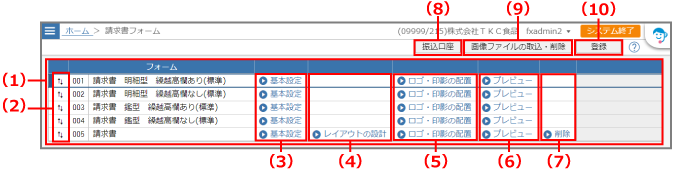
| 項番 | 項目 | 内容 |
| (1) | フォーム一覧 | 請求書フォームの一覧が表示されます。 |
| (2) | [↑↓]アイコン | [↑↓]アイコンをドラッグ&ドロップすると、表示順序の並べ替えができます。 |
| (3) | [基本設定]ボタン | 請求書フォームを設定できます。 |
| (4) | [レイアウトの設計]ボタン | カスタムフォームの場合のみ有効です。用紙サイズの設定、印刷項目の追加、編集、削除等、レイアウトの設計を行います。フォームカスタマイズ機能に関する詳細は「フォームカスタマイズマニュアル」をご参照ください。 |
| (5) | [ロゴ・印影の配置]ボタン | 請求書に配置する画像ファイルを選択できます。 |
| (6) | [プレビュー]ボタン | 請求書の印刷イメージをPDFファイルで確認できます。 |
| (7) | [削除]ボタン | フォームを削除します。なお、カスタムフォームのみ削除が可能です。システム標準のフォームは削除できません。 |
| (8) | [振込口座]ボタン | 請求書フォームの設定で、振込口座を[表示する]に設定した場合に、請求書に表示する自社銀行口座を登録します。 |
| (9) | [画像ファイルの取込・削除]ボタン | 登録済みの画像ファイルの一覧画面を表示します。 画像ファイルの確認・削除・取込ができます。 |
| (10) | [登録]ボタン | カスタムフォームを新規に登録します。 |
操作方法
ここでは、請求書フォームの内容を確認・設定する方法を説明します。
請求書フォームを確認する
請求書の印刷イメージをPDFファイルで確認する方法を説明します。
1該当行の[プレビュー]ボタンをクリックします
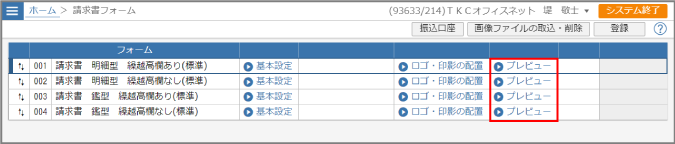
選択した請求書の印刷イメージがPDFファイルで表示されます。
フォント、各種表示項目等の設定については、「フォント、表示項目等を設定する」を参照してください。
フォント、表示項目等を設定する
請求書フォームの内容を設定する方法を説明します。
[請求書フォーム]画面で選択したフォームにより、表示される設定項目が異なります。
1該当行の[基本設定]ボタンをクリックします
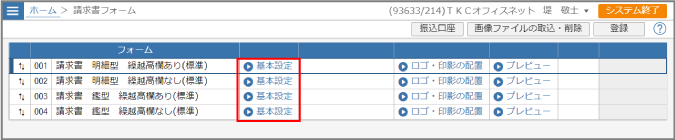
基本設定画面が表示されます。
2請求書コードを確認し、フォーム名を入力します

| 項目 | 内容 |
| コード | 請求書のコードが表示されます。コードの変更はできません。 |
| フォーム名 | 請求書のフォーム名を全角20文字(半角40文字)以内で入力します。 [コード]が「001」~「004」のフォーム名は変更できません。 |
3請求書の罫線、フォントを入力します
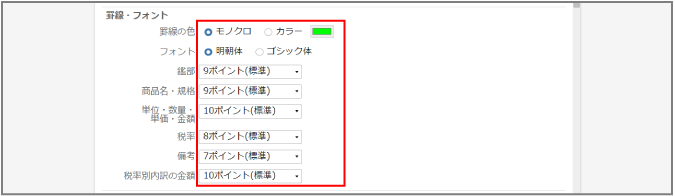
| 項目 | 内容 |
| 罫線の色 | 罫線の色を選択します。 罫線の色を黒にする場合は[モノクロ]を、その他の色にする場合は[カラー]を選択して罫線色を選択します。 |
| フォント | フォントの種類を選択します。 |
| 鑑部 | 鑑部の金額のフォントサイズを選択します。 |
| 商品名・規格 | 商品名、規格のフォントサイズを選択します。 当項目は、「明細型」のフォームを選択した場合に表示されます。 |
| 単位・数量・単価・金額 | 単位、数量、単価、金額のフォントサイズを選択します。 当項目は、「明細型」のフォームを選択した場合に表示されます。 |
| 税率 | 税率のフォントサイズを選択します。 当項目は、「明細型」のフォームを選択した場合に表示されます。 |
| 備考 | 備考欄のフォントサイズを選択します。 当項目は、「明細型」のフォームを選択した場合に表示されます。 |
| 税率別内訳の金額 | 税率別内訳の金額のフォントサイズを選択します。 |
| ページレイアウト | 1枚の用紙に上下2段で印刷するか、1段で印刷するかを設定します。A4用紙で印刷する場合は、「上下2段で出力」を選択するときれいに印刷されます。 当項目は、「鑑型」のフォームを選択した場合に表示されます。 |
4タイトルを入力します

| 項目 | 内容 |
| 請求書 | 請求書のタイトルを全角10文字(半角20文字)以内で入力します。 |
| 請求書控え | 請求書控えのタイトルを全角10文字(半角20文字)以内で入力します。 |
5[自社情報]の各項目を入力します
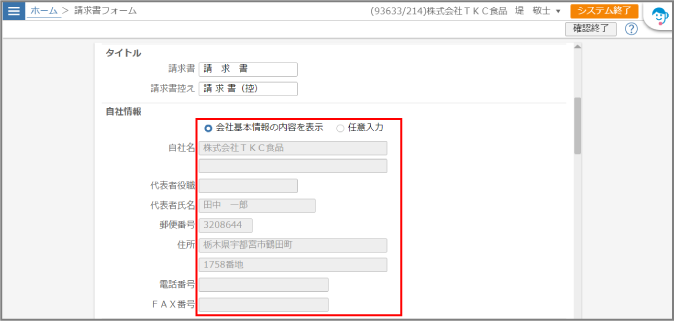
| 項目 | 内容 |
| 使用する自社情報 | 登録済みの会社基本情報を表示する場合は、[会社基本情報の内容を表示]を選択します。 任意に入力した自社情報を表示する場合は、[任意入力]を選択し、自社情報を入力します。 |
| 自社名 | 使用する自社情報で[任意入力]を選択した場合に、自社の会社名を入力します。 |
| 代表者役職 | 使用する自社情報で[任意入力]を選択した場合に、代表者の役職名を入力します。 |
| 代表者氏名 | 使用する自社情報で[任意入力]を選択した場合に、代表者の氏名を入力します。 |
| 郵便番号 | 使用する自社情報で[任意入力]を選択した場合に、自社の郵便番号を入力します。 |
| 住所 | 使用する自社情報で[任意入力]を選択した場合に、自社の所在地住所を入力します。 |
| 電話番号 | 使用する自社情報で[任意入力]を選択した場合に、自社の電話番号を入力します。 |
| FAX番号 | 使用する自社情報で[任意入力]を選択した場合に、自社のFAX番号を入力します。 |
6[鑑部の表示項目]の各項目を入力します
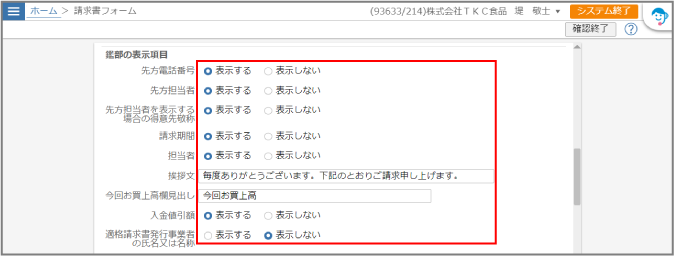
| 項目 | 内容 |
| 先方電話番号 | 先方電話番号を表示するかどうかを選択します。 |
| 先方担当者 | 先方担当者を表示するかどうかを選択します。 |
| 先方担当者を表示する場合の得意先敬称 | [先方担当者]で[表示する]を選択した場合は、得意先と先方担当者の両方の敬称を表示するかどうかを選択します。 |
| 請求期間 | 請求期間を表示するかどうかを選択します。 当項目は、「繰越高欄あり」のフォームを選択した場合に表示されます。 |
| 担当者 | 自社の担当者名を表示するかどうかを選択します。 |
| 挨拶文 | 挨拶文を全角32文字(半角64文字)以内で入力します。 |
| 今回お買上高欄見出し | 今回お買上高欄の見出しを全角25文字(半角50文字)以内で入力します。 当項目は、「繰越高欄あり」のフォームを選択した場合に表示されます。 |
| 入金値引額 | 入金値引額を表示するかどうかを選択します。 当項目は、「繰越高欄あり」のフォームを選択した場合に表示されます。 |
| 適格請求書発行事業者の氏名又は名称 | 適格請求書発行事業者として登録されている場合は、事業者登録番号と併せて国税庁公表サイトに登録済みの氏名又は名称を表示するかどうかを選択します。 |
7[明細部の表示項目]の各項目を入力します
[請求書フォーム]画面で、「鑑型」のフォームを選択した場合は、手順8へ進んでください。
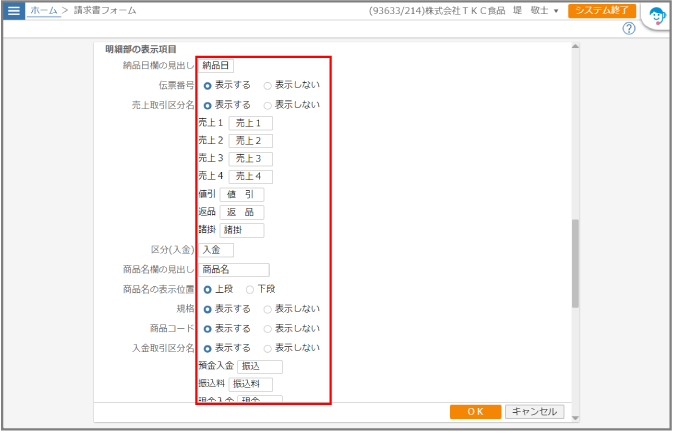
| 項目 | 内容 |
| 納品日欄の見出し | 納品日欄の見出しを全角3文字(半角6文字)以内で入力します。 当項目は、「明細型 繰越高欄あり」のフォームを選択した場合に表示されます。 |
| 伝票番号 | 伝票番号を表示するかどうかを選択します。 当項目は、「明細型 繰越高欄あり」のフォームを選択した場合に表示されます。 |
| 売上明細区分名 | 売上の明細区分を表示するかどうかを選択します。 登録済みの売上の明細区分が一覧表で表示されます。 [表示する]を選択した場合は、各明細区分の表示内容を全角3文字(半角6文字)以内で入力します。 |
| 区分(入金) | 伝票区分名を全角3文字(半角6文字)以内で入力します。 当項目は、「明細型 繰越高欄あり」のフォームを選択した場合に表示されます。 |
| 商品名欄の見出し | 商品名欄の見出しを全角7文字(半角14文字)以内で入力します。 当項目は、「明細型」のフォームを選択した場合に表示されます。 |
| 商品名の表示位置 | 商品名の表示位置を選択します。 当項目は、「明細型」のフォームを選択した場合に表示されます。 |
| 規格 | 規格を表示するかどうかを選択します。 当項目は、「明細型」のフォームを選択した場合に表示されます。 |
| 商品コード | 商品コードを表示するかどうかを選択します。 当項目は、「明細型」のフォームを選択した場合に表示されます。 |
| 入金明細区分名 | 入金の明細区分を表示するかどうかを選択します。 登録済みの入金の明細区分が一覧で表示されます。 [表示する]を選択した場合は、各明細区分の表示内容を全角3文字(半角6文字)以内で入力します。 当項目は、「明細型 繰越高欄あり」のフォームを選択した場合に表示されます。 |
| 消費税額(税抜き)の行の摘要 | 消費税額(税抜き)の説明文を全角14文字(半角28文字)以内で入力します。 |
| 消費税額(税込み)の行の摘要 | 消費税額(税込み)の説明文を全角14文字(半角28文字)以内で入力します。 |
| 単価欄の外税・内税 | 単価欄の外税・内税を表示するかどうかを選択します。 当項目は、「明細型」のフォームを選択した場合に表示されます。 |
| 行摘要 | 行摘要を表示するかどうかを選択します。 当項目は、「明細型」のフォームを選択した場合に表示されます。 |
| 0円の金額 | 金額合計が0円の場合に、「0」を表示するかどうかを選択します。 |
| 入金額の「-」 (マイナス符号) | 入金額にマイナス符号を表示するかどうかを選択します。 当項目は、「明細型 繰越高欄あり」のフォームを選択した場合に表示されます。 |
| 伝票計金額 | 伝票計の金額を表示するかどうかを選択します。 表示する場合は、表示位置(備考欄または金額欄)を選択します。 当項目は、「明細型 繰越高欄あり」のフォームを選択した場合に表示されます。 |
| 源泉所得税等行の摘要 | 源泉所得税の発生する取引の場合、明細部の最終行に源泉所得税が表示されます。この際に表示する摘要を設定します。 |
| 源泉所得税等の「-」(マイナス符号) | 源泉所得税の金額にマイナス符号を付けるか否かを設定します。 |
| 親子請求の子得意先別売上小計 | 親子請求の場合に、子得意先別の売上小計を表示するかどうかを選択します。 |
| 親子請求の子得意先別改頁 | 親子請求の場合に、子得意先ごとに請求書を改頁するかどうかを選択します。 |
| 内売・内返区分の明細 | 明細区分が「内売」または「内返」の明細行を表示するかどうかを選択します。 |
8[メッセージの表示項目]の各項目を入力します

| 項目 | 内容 |
| 振込口座 | 振込口座を表示するかどうかを選択します。 [表示する]を選択した場合は、表示する振込口座を選択できます。 |
| メッセージ | メッセージを全角40文字(半角80文字)以内で入力します。 |
| 「請求書(控)」の証憑書番号欄 | 証憑書番号を表示するかどうかを選択します。 |
9[OK]ボタンをクリックします

フォームの設定が完了し、[請求書フォーム]画面に戻ります。
カスタムフォームを登録する
システムに用意された標準フォーム以外に自社独自のフォームを追加します。なお、フォームカスタマイズ機能に関する詳細は「フォームカスタマイズマニュアル」をご参照ください。
1[登録]ボタンをクリックします
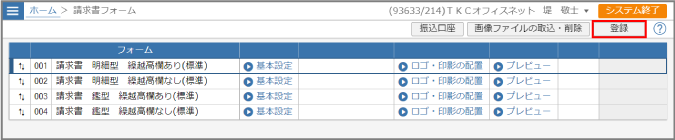
フォームの登録画面が表示されます。
2フォーム名、コピー元とするフォームを選択を指定します
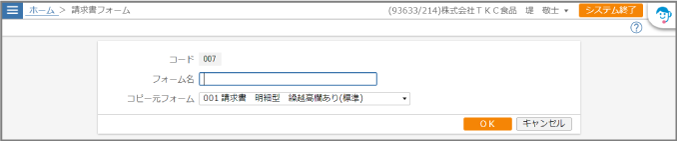
| 項目 | 内容 |
| フォーム名 | 新規に登録するフォームの名称を入力します。 |
| コピー元フォーム | コピー元とするフォームを選択します。作成するフォームに最も近いものを選択します。 |
3[OK]ボタンをクリックします
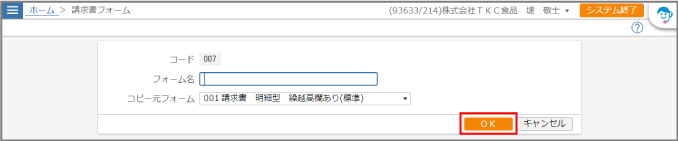
カスタムフォームの登録が完了し、[請求書フォーム]画面に戻ります。

